Consejos y trucos de Windows 10 que tienes que conocer
Feb 20, 2024• Última Solución
Windows está de nuevo aquí para sorprenderte. Si estás deseando actualizar tu sistema operativo pero aún no sabes cómo empezar con él, has dado con el sitio correcto. Te dejamos aquí los mejores consejos y trucos para que puedas sacar provecho de todas las características y novedades que te trae Windows 10:
1.Personalizar el menú de inicio
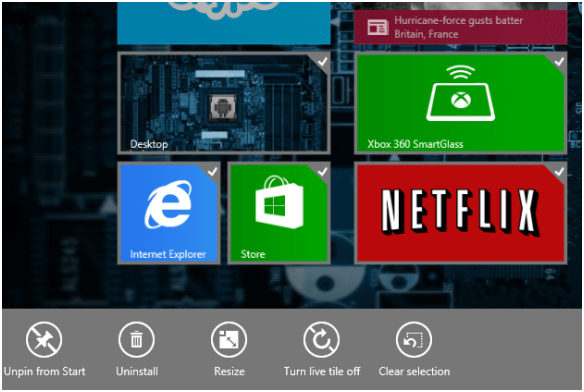
Ahora puedes ajustar el tamaño del menú de inicio. Esto puede resultar sorprendente para algunos, incluso extraño, pero lo puedes dejar de la altura y anchura que más te guste. Puedes hacer que el menú de inicio ocupe toda la parte izquierda de la pantalla, o que sea una fina tira transversal. Cualquiera de las opciones que desees te va a gustar. La barra de herramientas también se puede ajustar, por lo que podrás tener muchas posibilidades de personalización en tu dispositivo. En definitiva, tener un menú de inicio tan personalizable mola.
2.Usar Cortana en Windows 10
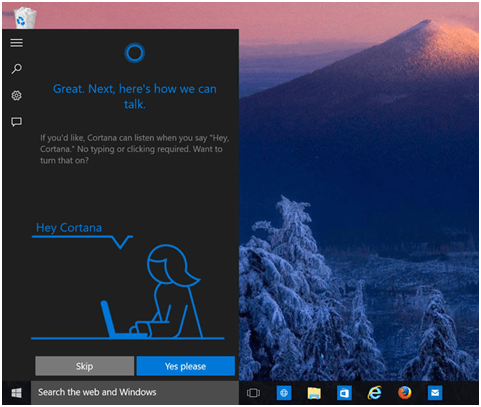
Cortana está ya aquí, en Windows 10, tomando control de las búsquedas y de otras muchas otras cosas que puedan resultar más engorrosas en el sistema operativo, tal como lo hace con Windows Phone. Por otro lado, su configuración por defecto no atenderá ni escuchará tus órdenes
Si quieres poder soltarle órdenes o comandos a tu ordenador, inicia Cortana a través del icono de búsqueda de la barra de herramientas y luego elige el Bloc de notas en el panel de la izquierda. Allí, entra en ajustes y activa la opción de “Permitir que Cortana te responda cuando digas ‘Hey Cortana’”. Para esto tendrás que activar el micrófono de tu ordenador.
Mientras estés investigando entre las opciones de Cortana podrás entrar en el menú del Bloc de notas para ajustar exactamente a qué datos puede acceder Cortana. Por esta razón, también deberás saber que la efectividad de Cortana será directamente proporcional a la información que sepa de ti, como pasa con Google.
3. Aplicaciones adicionales que deberías probar:
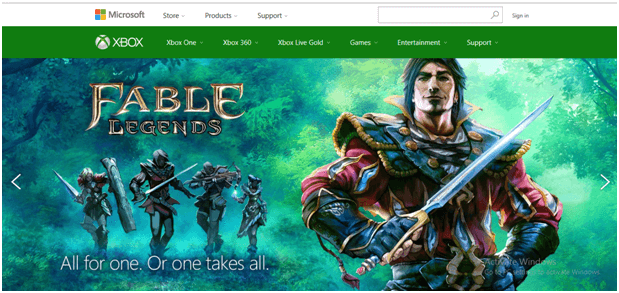
Windows 10 viene con algunas aplicaciones interesantes, como la nueva para la Xbox, el navegador Project Spartan, y muchas más. Aunque éstas son buenas aplicaciones para ir probando cuando se comienza con Windows 10, Microsoft también está poniendo disponibles las versiones para pantallas táctiles de Word, Excel y Power Point. Todas éstas son aplicaciones universales, por lo que correrán de la misma manera en teléfonos, ordenadores y tablets.
Por otro lado, de momento Microsoft aún no ha lanzado aplicaciones similares a las optimizadas para tablets y teléfonos. Estas aplicaciones no vienen por defecto con Windows 10, por lo que para conseguirlas deberás descargarlas en el Store. Microsoft también lanzará las aplicaciones de previsualización de Música y Vídeo, que están diseñadas para sustituir a las aplicaciones de vídeo y música existentes en Windows 8.1. Éstas dos aplicaciones presentarán una imagen moderna, con el diseño que Microsoft quiere implantar en todas las aplicaciones del sistema operativo.
4.Nuevos atajos de teclado:
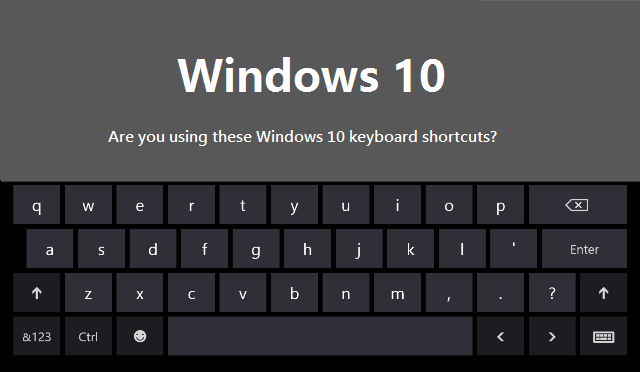
La mayoría de ellos incluyen a la tecla Windows. Las nuevas posibilidades de la pantalla partida te permitirán no simplemente tener una parte de la pantalla ocupada con un programa, sino también moverte por cada uno de los cuadrantes. Por ejemplo, con la tecla de Windows y los cursores derecho y superior podrás moverte a la esquina superior derecha de la pantalla.
La combinación entre la tecla de Windows y el Tabulador abre y deja abierta la pantalla donde se ven todas las aplicaciones y programas en funcionamiento, así como los escritorios virtuales. Para acceder al último escritorio, puedes usar Windows+Control+D. Windows+C te activará la función de escucha de Cortana, para que des tus instrucciones sonoras. La tecla de Windows-S te dará una vista sobre el tiempo, las noticias y los deportes. También podrás obtener un montón de nuevos atajos con la combinación Mayúsculas y las flechas de los cursores.
5.Usando la función de escritorio virtual
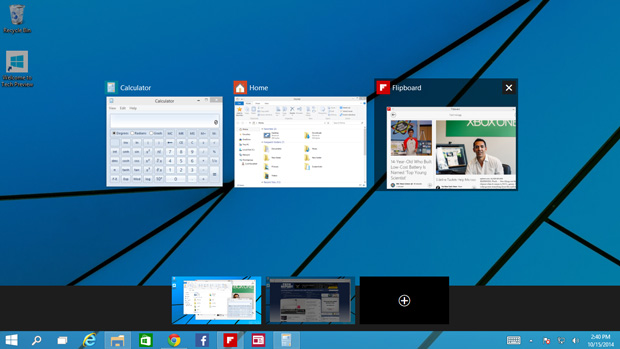
Los escritorios virtuales son una de las cosas preferidas por los usuarios de Windows, y también es una de las mejores características de Windows 10. Podrás mover programas de un escritorio virtual a otro, tan fácil como acceder a la ventana de tareas con las teclas Windows+Tabulador y luego haciendo clic derecho en la aplicación que quieras mover de un escritorio a otro simplemente con un clic derecho y elegir “mover a”, para moverla al escritorio que quieras.
Con Windows 10 es muy sencillo crear distintos escritorios y ejecutar aplicaciones virtuales en cada uno de ellos. En el caso de que no quieras hacer uso de está función, puedes quitar el botón de “vista de tareas”.
6. Nueva aplicación de Correo
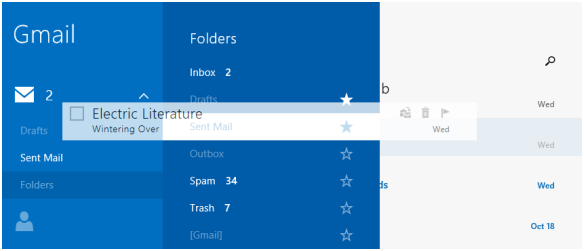
Ésta es muy sencilla, sobre todo para los que ya estén usando la aplicación de correo que venía incluida en las últimas versiones de Windows. Ahora, el cliente de correo de Windows 10 permite colapsar las conversaciones en la vista de correo, y también utilizar una vista previa. Además, integra botones para nuevos contactos y aplicaciones de calendario. También puedes añadir distintas cuentas de correo de diferentes proveedores.
7.Nuevo explorador Edge
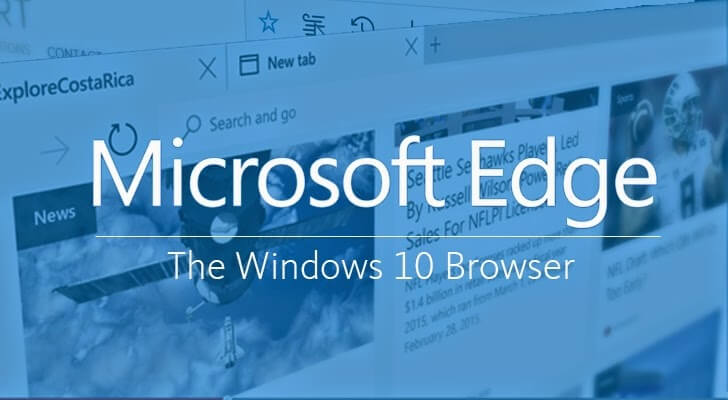
La mayoría de usuarios estaban cansados de los problemas e incompatibilidades que daba Internet Explorer con algunas páginas. También sentían lo mismo con respecto al funcionamiento de las versiones anteriores, que se habían corregido levemente en las más recientes. Pero ahora, el nuevo explorador Edge de Windows 10 da un gran salto adelante y no sólo te dará más rapidez a la hora de navegar, sino que también te sorprenderá por la gran compatibilidad que muestra. Por si fuera poco, también viene con un montón de herramientas que no estaban disponibles en Internet Explorer, como la posibilidad de hacer anotaciones en las páginas, de añadir extensiones y de una vista de lectura.

Editor de video potente y fácil de usar para todos los creadores.
Pruébalo Gratis Pruébalo Gratis Pruébalo Gratis
Recursos gratis de efectos para que tus vídeos sean súper atractivos.
Explora Más Explora Más Explora Más




